A vezérlőelem módosítása esetén újratöltődik az oldal

Vignetta alkalmazása fotóra vagy videóra a Macen
A vignetta segítségével sötétítheti a fotó vagy videó széleit, és kiemelheti a kép közepét. Módosíthatja a vignetta sötétségét és méretét a kívánt kinézet eléréséhez, illetve lágyabbá teheti, ha kevésbé erős hatást szeretne elérni.
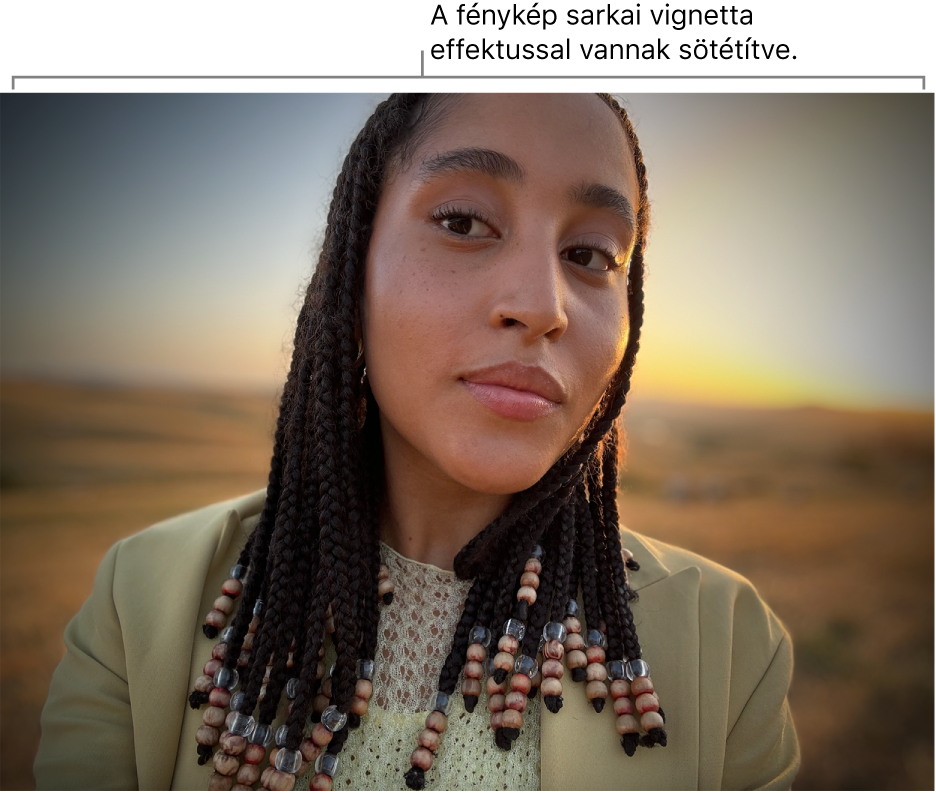
Nyissa meg a Fotók appot
 a Macjén.
a Macjén.Kattintson duplán egy fotóra vagy videóra, majd kattintson az eszközsor Szerkesztés gombjára.
Kattintson a Beállítás gombra az eszközsoron, majd kattintson a Vignetta lehetőségre.
A vignetta módosításához húzza a csúszkákat.
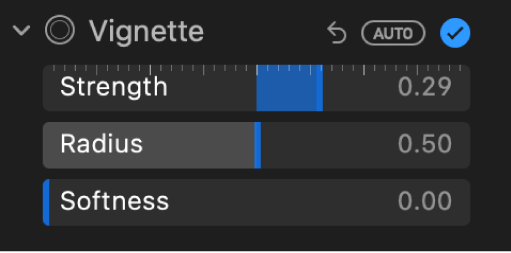
Erősség: Sötétíti vagy világosítja a vignettát.
Sugár: Módosítja a vignetta méretét.
Lágyság: Módosítja a vignetta átlátszóságát, jobban vagy kevésbé kiemelve a vignetta hatását.